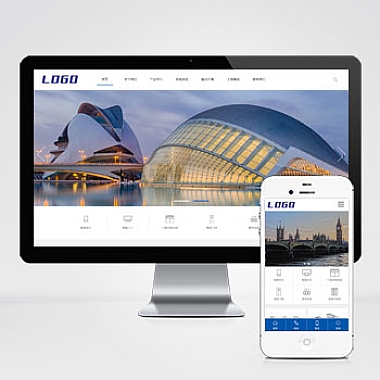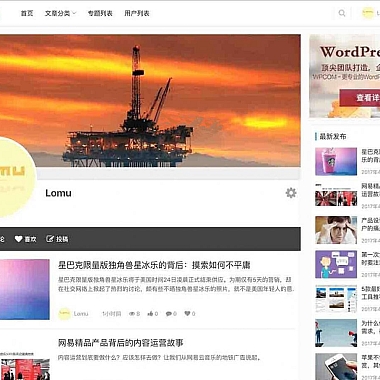steam错误代码118、Steam错误代码118解决方案
Steam错误代码118是指在使用Steam平台时,由于网络连接问题导致无法正常登录或连接到服务器的错误。这个错误可能会给玩家带来一些困扰,但是通过一些简单的方法,我们可以很容易地解决这个问题。接下来,我们将介绍一些常见的解决方案,帮助大家解决Steam错误代码118的问题。
检查网络连接
我们需要确保自己的网络连接正常。可以尝试打开其他网页或应用程序,以确认自己的网络连接没有问题。如果发现网络连接出现了问题,可以尝试重新启动路由器或调整网络设置来解决。
检查路由器设置
有时候,路由器的设置可能会影响到Steam的连接。我们可以尝试登录路由器管理界面,检查是否有针对Steam的特殊设置,比如端口屏蔽或流量限制。如果有这些设置,可以尝试将其关闭,然后重新连接Steam看看问题是否解决。
使用有线连接
有线连接比无线连接更加稳定,可以减少网络波动对Steam连接的影响。如果我们一直在使用无线连接,可以尝试使用有线连接来解决Steam错误代码118的问题。
清除缓存
有时候,过期的缓存文件可能会导致Steam连接出现问题。我们可以尝试清除Steam的缓存文件,然后重新登录来解决这个问题。
清除Steam缓存
在Windows系统中,我们可以按下Win+R组合键打开运行窗口,输入“steam://flushconfig”,然后按回车键执行这个命令,清除Steam的缓存文件。在Mac系统中,我们可以打开Finder,前往“应用程序”文件夹,找到Steam应用程序,右键点击选择“显示包内容”,然后找到“/Users/[用户名]/Library/Application Support/Steam”目录,删除其中的所有文件来清除缓存。
清除DNS缓存
有时候,DNS缓存也会影响到Steam的连接。我们可以尝试清除系统的DNS缓存,然后重新连接Steam看看问题是否解决。在Windows系统中,我们可以打开命令提示符,输入“ipconfig /flushdns”命令来清除DNS缓存。在Mac系统中,我们可以打开终端,输入“sudo killall -HUP mDNSResponder”命令来清除DNS缓存。
更改DNS服务器
有时候,我们可以尝试更改DNS服务器来解决Steam错误代码118的问题。一些公共DNS服务器,比如Google的8.8.8.8和8.8.4.4,可能会比我们本地的DNS服务器更加稳定和快速。
更改DNS服务器设置
在Windows系统中,我们可以打开网络和共享中心,找到当前连接的网络适配器,右键点击选择“属性”,然后找到“Internet协议版本4(TCP/IPv4)”选项,点击“属性”,在弹出的窗口中选择“使用以下DNS服务器地址”,然后输入8.8.8.8和8.8.4.4来更改DNS服务器。在Mac系统中,我们可以打开系统偏好设置,找到网络设置,选择当前连接的网络适配器,点击“高级”,在“DNS”选项中添加8.8.8.8和8.8.4.4来更改DNS服务器。
联系Steam客服
如果以上方法都无法解决Steam错误代码118的问题,我们可以尝试联系Steam客服寻求帮助。他们可能会提供一些更加专业的解决方案来帮助我们解决这个问题。
(本文地址:https://www.nzw6.com/13437.html)